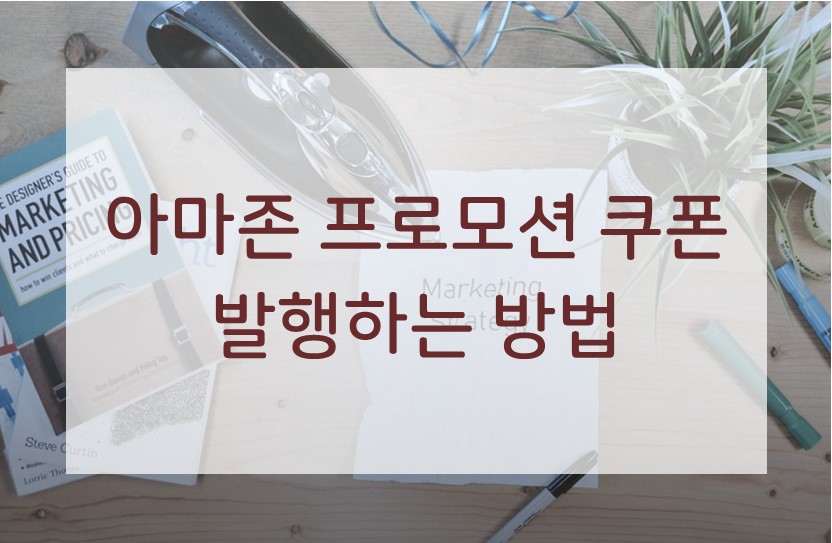
안녕하세요, 한국 셀러의 아마존 운영을 돕는 국내 유일 비주얼 마케팅 전략 컨설팅 회사 엠티풀입니다.
이번 포스팅의 주제는 아마존 쿠폰 코드(프로모 코드)를 발급하는 방법입니다. 쿠폰을 발급하여 판 상품에 대하여 아마존 외부 또는 내부 잠재고객에게 할인을 제공할 수 있습니다. 상품에 적절한 쿠폰 종류는 프로모 코드를 통해 얻으려고 하는 목표에 따라 달라질 수 있습니다. 이번 편에서는 쿠폰의 사용 용도와 발급 방법을 자세히 알아보도록 하겠습니다.
쿠폰의 두 가지 사용 목적
1. 가족이나 지인에게 할인 제공
리뷰를 달기 위해서는 반드시 아마존에 로그인하여 주문해야 합니다. 제품을 런칭한 초기에는 리뷰가 빠른 시일 내에 달리는 것이 무엇보다도 중요합니다. 쿠폰을 사용해 리뷰 수를 늘리거나 단순히 선물용으로 사용할 수도 있습니다.
2. 신제품 런칭
가장 일반적인 아마존 프로모 코드의 사용 목적은 대폭 할인한 쿠폰을 발급하여 많은 사람들이 제품을 구매하고 리뷰를 달게 하는 것입니다. 이 방법은 리뷰율을 높여줄 뿐만 아니라 키워드 랭킹을 높이는 데도 도움이 됩니다.
일회용 코드(Single Use Codes)와 그룹 코드(Group Code)의 차이점
1. 일회용 코드
한 번 발급되면 단 한 번밖에 사용하지 못하는 쿠폰 코드입니다. 만약 $11.99의 제품을 $0.99에 판매하는 이벤트를 한다면 모든 사람들이 이 쿠폰을 사용하려고 할 것입니다. 더 나아가 지인에게도 공유할 것입니다. 만약 한 쿠폰 코드당 여러 번 사용할 수 있다면 내 제품이 모두 $0.99에 판매되어버리는 불상사가 일어날 수 있겠죠? 이를 방지하기 위해서는 반드시 모든 사람에게 서로 다른 일련번호로 되어 있는 쿠폰 코드를 증정해야 합니다.
2. 그룹 코드
모든 사람이 이용 가능한 단 한 개의 코드입니다. 웹사이트나 소셜 미디어에서 한정된 그룹인원을 대상으로 발급할 수 있습니다. 8글자이기만 하면 쿠폰명을 자유롭게 정할 수 있습니다. 주의사항은, 모든 사람이 같은 코드를 사용하기 때문에 순식간에 많은 쿠폰이 사용될 수 있다는 것입니다. 쿠폰 횟수를 제한하기 위해서 한 사람당 한 번만 사용할 수 있게 하고, 한정된 기간에만 사용할 수 있도록 설정하는 것이 좋습니다.
쿠폰 생성 방법
STEP1: 아마존 셀러 센트럴에서 광고(Advertising) > 프로모션을 선택합니다.
STEP2: 프로모션 생성에서 가격 할인 > 생성 버튼을 클릭합니다.
가격 할인에 들어가면 다음과 같은 화면이 보입니다.
이 중 위의 두 요소의 뜻은 다음과 같습니다.
구매자 구매: 구매자가 이 쿠폰을 발급받기 위해서 해야 하는 행동입니다. '최소 아이템 수량', '최소 금액($1 단위)', '구매한 아이템 수량'의 옵션이 있습니다. 기본 세팅되어 있던 대로 '최소 아이템 수량'을 선택하고 숫자도 그대로 놔둡니다.
구매한 아이템: 프로모션을 처음 진행한다면 어떤 아이템에 적용 가능하도록 쿠폰을 설정할 것인지 정해야 합니다. 리스트를 만들어서 저장해 두면 다음부터는 드롭다운에서 원하는 카탈로그를 선택할 수 있습니다.
STEP 3:파란색 새 상품 선택 생성 링크를 클릭하여 카탈로그를 만들어 줍니다.
STEP 4:드롭다운 메뉴에서 ASIN을 선택 한 뒤 상품 선택 리스트 생성을 클릭합니다.
STEP 5: 세 칸 중 위의 두 칸은 나만 볼 수 있는 이름이므로 알아보기 편하게 '상품명, 할인율, 시즌 이름'등을 입력해 주세요. 내부 설명 칸은 메모 칸이라고 생각하시면 됩니다. 가장 중요한 칸은 세 번째에 있는 ASIN 목록입니다. 엔터 키, 공백, 쉼표 등으로 구분하여 프로모션 코드를 사용할 수 있는 상품의 ASIN 목록을 작성해 주세요. 작성 후 제출 버튼을 클릭합니다.
생성 완료 메시지를 볼 수 있습니다.
STEP 6: 다시 STEP 3의 프로모션 생성:가격할 페이지로 돌아가 새로고침 합니다. 구매한 아이템의 드롭다운 메뉴를 보면 새로 만든 리스트 이름이 나옵니다. 나오지 않을 경우 더 보기를 클릭해 목록에서 골라주면 됩니다.
STEP 7: 구매자 획득에서 할인율을 얼마나 적용할 것인지 정합니다. 적용 대상은 일반적으로 구매한 아이템으로 설정합니다.
만약 수량에 따른 할인율을 다르게 적용하고 싶다면 티어 추가 버튼을 추가하여 수량별 할인율을 다르게 설정해 줍니다.
STEP 8: 일정 계획을 세웁니다. 시작 날짜와 종료 날짜를 정합니다. PDT는 태평양 연안 기준 시각으로, 미국 서부의 시간에 맞춰서 나옵니다. 쿠폰 시작은 활성화 시간이 필요하기 때문에 생성하는 시간으로부터 4시간 이상 이후로 설정해야 합니다.
STEP 9: 3단계 추가 옵션은 이름과는 다르게 가장 중요한 부분입니다. 처음에는 다음과 같이 두 항목이 보입니다.
클레임 코드: 고객이 사용할 쿠폰의 종류를 결정합니다. 쿠폰의 종류는 세 가지가 있습니다.
1) 일회성
일회성 쿠폰을 선택하면 서로 다른 쿠폰 코드를 원하는 개수만큼 생성하여 메모장으로 다운로드할 수 있습니다. 한 쿠폰 코드당 단 한 번 사용할 수 있으므로, 100개의 쿠폰 코드를 생성하여 100명이 사용한다면 더 이상 사용은 불가능합니다.
주의할 점은 고객당 1회 사용과 클레임 코드 합의 우선 처리를 반드시 체크하는 것입니다. 고객당 1회 사용을 설정하지 않으면 고객이 한 쿠폰을 사용하여 여러 제품을 구매할 수 있게 됩니다.
클레임 코드 조합을 우선 처리로 선택하면, 같은 제품에 대해 여러 쿠폰 코드를 가지고 있을 경우 자동으로 가장 할인폭이 큰 쿠폰 한 개가 적용됩니다. 무제한으로 선택할 경우 쿠폰이 중복 적용되므로 주의해야 합니다.
2) 그룹
가장 조심해서 사용해야 할 쿠폰입니다. 경고 메시지에서 보이는 것처럼 그룹 클레임 코드는 수량 제한이 없습니다. 따라서 쿠폰이 발행되면 어떤 사람에게 어느 곳에서 얼마의 기간 동안 노출이 되는지 잘 고려하여야 합니다.
그룹 클레임 코드의 장점은 코드 이름을 마음대로 지을 수 있다는 것입니다. 주의해야 할 점은 '클레임 코드는 8자이고 영숫자 값으로만 구성할 수 있다(구두점 없음)는 것입니다. 만일 코드 이름을 브로셔나 제품 설명서에 인쇄하는 경우, 클레임 코드를 8자가 아닌 코드로 미리 지어 버다면 낭패를 볼 수 있습니다. 반드시 글자 수를 체크해 주셔야 합니다. 또한 클레임 코드는 재사용할 수 없으므로 용도에 따라 신중하게 정하기 바랍니다.
마지막으로 사용자 지정 메시지를 클릭하여 숨겨진 부분을 펼치면 상세 페이지 표시 텍스트를 볼 수 있습니다. 이 부분의 체크를 해제해 줍니다. 만약 이 부분이 표시된다면 무한정 쓸 수 있는 코드가 상세페이지에 노출되어 버립니다. 반드시 이 부분을 확인하시기 바랍니다.
그룹 코드 생성 시 주의 사항 핵심 요약 👇
- 고객당 1회 사용 : 체크✔
- 클레임 코드 : 영문자 또는 숫자 8개로 이루어진 코드 입력
- 상세 페이지 표시 텍스트 : 체크 해제❌
3) 없음
클레임 코드를 없음으로 설정하면 모든 사람들이 쿠폰과 상관없이 구매 시 할인을 적용받게 됩니다. 상세 페이지 표시 텍스트를 체크하면 상세페이지에 "Save 20% each on Qualifying items when you purchase 1 or more."와 같은 홍보 문구가 뜨게 됩니다. 이는 상세 페이지 상에서 다음과 같이 나타납니다.
티어를 설정한 경우 사용자 지정 텍스트를 입력해야 합니다.
티어를 설정하고 없음을 선택한 경우 상세 페이지 표시 텍스트를 한 줄밖에 작성할 수 없으므로 "Buy 2 or more of Product X and automatically save 5%. Buy 4 or more and save 7%. Buy 6 or more and save 10%."처럼 한 줄에 모든 내용을 다 작성해야 합니다.
만약 다음과 같이 여러 줄로 노출시키고 싶다면 티어가 아닌 가격 할인 프로모션을 여러 개 생성해야 합니다. (클레임 코드는 우선 처리로 설정)
Buy 1 or more of Product X and automatically save 5%
Buy 3 or more of Product X and automatically save 8%
Buy 5 or more of Product X and automatically save 10%
STEP 10: 설정이 끝났다면 검토 버튼을 클릭합니다.
이상이 없다면 설정 내용을 마지막으로 검토할 수 있습니다. 검토가 끝나면 제출 버튼을 눌러줍니다.
STEP 11: 만약 그룹 코드나 코드 없음을 선택한 경우, 제출 버튼을 클릭하면 끝입니다. 그러나 일회용 코드(Single Use Code)를 선택한 경우 코드를 다운로드하여야 하는데, 그 경로는 다음과 같습니다.
먼저 프로모션 페이지로 돌아갑니다. 프로모션 관리 탭에서 해당 프로모션의 추적 ID를 클릭합니다.
STEP 12: 프로모션 보기에서 클레임 코드 관리를 클릭합니다.
STEP 13: 그룹 이름을 정하고 원하는 쿠폰 수량을 입력하고 생성 버튼을 클릭합니다. 하단에 쿠폰이 준비되었다는 메시지와 다운로드할 수 있는 링크가 생깁니다. 다운로드해줍니다.
STEP 14: 다운로드한 zip 파일 안에 들어있는 메모장 파일을 열면 사용 가능한 쿠폰 코드를 볼 수 있습니다! 이제 이 코드를 원하는 곳에 뿌려주면 끝입니다.
오늘은 프로모션 생성을 처음부터 끝까지 샅샅이 훑어보았습니다. 천천히 따라 해 보시기 바랍니다.
다음은 새로운 프로모션 기능, 소셜 미디어 프로모션 코드를 알아보겠습니다. 이상 마케터 솔이었습니다.

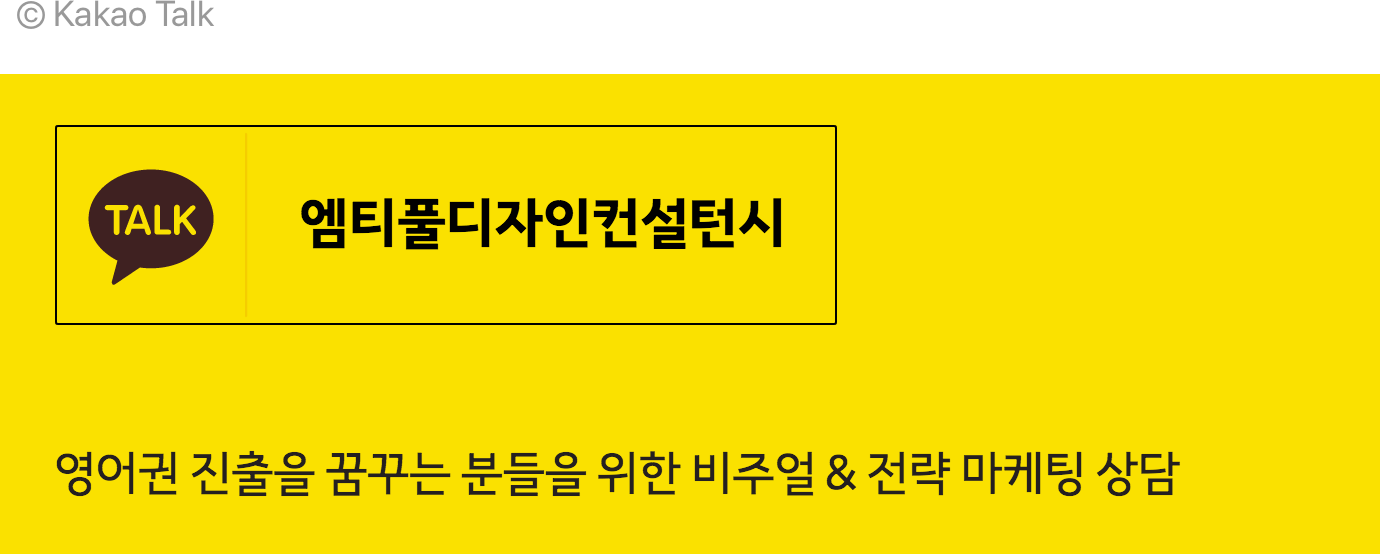
설문조사를 통해서 아마존 관련 무료 상담을 신청하세요!👇
-
*이 글은 엠티풀 컨설턴시의 경험과 해외 및 아마존 공식 자료를 바탕으로 하여 작성되었습니다.
*엠티풀 컨설턴시의 모든 이미지와 콘텐츠는 법적으로 그 권리를 보장받고 있는 고유의 자산입니다. 엠티풀 컨설턴시가 게시한 이미지와 콘텐츠를 허가 없이 자신의 사이트, 카페, 블로그 등 불특정 다수에게 노출되는 포털사이트에 불펌, 화면 캡처 등 일련의 무단 도용 행위가 발견될 경우 정식 절차를 통해 게시물 삭제처리가 이루어짐을 고지합니다.
'아마존' 카테고리의 다른 글
| 아마존 셀러 센트럴에서 쿠폰 만드는 방법 (1) | 2019.06.26 |
|---|---|
| 아마존 소셜 미디어 프로모션 코드 만드는 방법 (0) | 2019.06.18 |
| 아마존 FBA 수수료 정확하게 계산하는 법 자료 모음집 (무료 배포) (3) | 2019.06.02 |
| 툴을 활용한 아마존 키워드 조사와 백엔드 키워드 Search Terms 입력 방법 (0) | 2019.05.29 |
| [아마존 광고편#1] FBA PPC 광고를 꼭 해야만 하는 6가지 이유 (0) | 2019.05.14 |
























